Con los recientes cambios en el Mergin Maps para QGIS, puedes visualizar los cambios locales antes de sincronizar tus datos.
¿Te has encontrado alguna vez en la situación en la que, después de hacer muchos cambios en tu proyecto Mergin Maps , dudas en pulsar el botón Sincronizar porque no estás seguro de que se hayan hecho todos los cambios necesarios o temes que se hayan introducido algunas ediciones no deseadas? ¿O tal vez necesita revisar el trabajo realizado y ver qué ha cambiado realmente entre dos versiones? Si la respuesta a cualquiera de estas preguntas es "sí", entonces le gustará la funcionalidad de visualización de cambios que introdujimos en la versión 2022.4 del Mergin Maps plugin para QGIS.
La función de visualización de cambios resulta útil en dos casos: revisar los cambios locales realizados en el proyecto Mergin Maps antes de sincronizarlos con el servidor y obtener una lista de cambios entre dos versiones del proyecto. Veamos con más detalle esta función.
Visualización de cambios locales
Mientras trabaja con el proyecto Mergin Maps , el usuario puede revisar en cualquier momento los cambios realizados localmente. En primer lugar, asegúrese de que todas las ediciones de sus capas están guardadas (confirmadas), ya que actualmente no es posible visualizar los cambios no guardados. A continuación, haga clic con el botón derecho en cualquier capa vectorial y seleccione "Mostrar cambios locales" en el menú contextual.
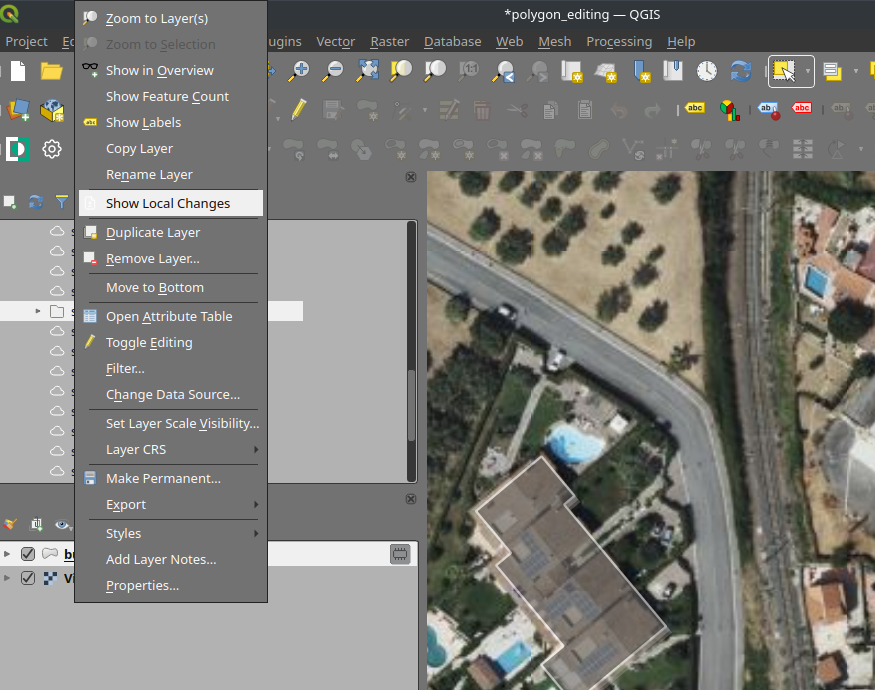
Esto abrirá el diálogo Visor de Cambios. Cada capa vectorial con cambios locales tiene su propia pestaña en el diálogo Visor de Cambios, el nombre de la pestaña coincide con el nombre de la capa y también contiene información sobre el número de cambios en esta capa específica. Los cambios locales se muestran en el mapa y en forma de tabla, para distinguir los diferentes tipos de ediciones se utilizan los siguientes códigos de color: las inserciones (nuevas características) son verdes, las ediciones naranjas y las eliminaciones rojas. Es posible ampliar o reducir el tamaño del mapa y la tabla arrastrando el divisor entre ellos, la posición del divisor se aplica a todas las pestañas y se guardará y reutilizará en las siguientes llamadas al diálogo.
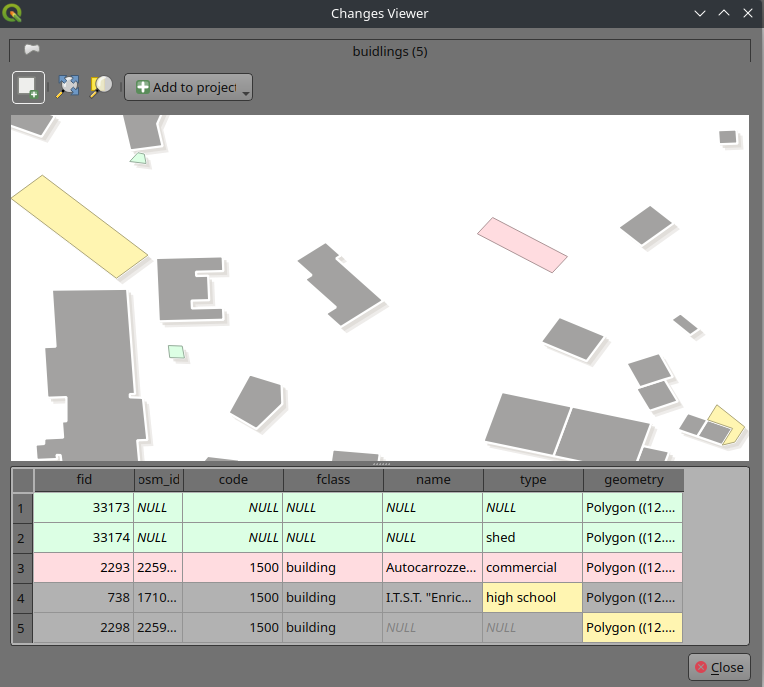
El lienzo del mapa en el cuadro de diálogo Visor de cambios admite operaciones básicas como la panorámica, así como el acercamiento y alejamiento. Por defecto, todas las capas del proyecto se muestran en el mapa para proporcionar un mejor contexto, pero es posible alternar su visibilidad desmarcando el botón "Alternar capas del proyecto" en la barra de herramientas situada encima del mapa. Cuando este botón está desmarcado, sólo se muestran los cambios de la capa vectorial actual.
Si, después de realizar una panorámica/zoom, necesita volver a la extensión en la que son visibles todos los cambios, pulse el botón "Zoom completo". También es posible seleccionar una o varias características específicas en la tabla inferior del mapa y acercarse a ellas pulsando el botón "Zoom a la selección". Por último, los cambios pueden añadirse como una nueva capa de memoria al proyecto actual. Para ello, haga clic en el botón "Añadir al proyecto" y elija una de las opciones: añadir cambios de la capa actual o añadir todos los cambios de todas las capas. Por cada capa modificada, se añadirá una nueva capa de memoria al proyecto actual. Estas capas de cambios conservarán la misma codificación de colores para las características y la tabla de atributos que la utilizada en el diálogo Visor de cambios. Por favor, tenga en cuenta que estas capas deben ser eliminadas manualmente del proyecto antes de la sincronización, a menos que su intención sea hacerlas parte de su proyecto Mergin Maps . Otra forma de revisar los cambios locales es abrir el Visor de Cambios desde el diálogo de Estado del Proyecto haciendo clic en el botón "Ver Cambios".
Mergin Maps Herramientas de procesamiento
A veces uno puede querer exportar los cambios locales como una capa vectorial y guardar ese archivo para su uso posterior. Por supuesto, esto puede hacerse con la ayuda del cuadro de diálogo Visor de cambios, pero lleva mucho tiempo, especialmente cuando el proyecto Mergin Maps tiene muchas capas o si es necesario comprobar los cambios locales en varios proyectos. Para cubrir este caso de uso, también proporcionamos la herramienta "Extraer cambios locales". Esta herramienta forma parte del complemento Mergin Maps QGIS y se encuentra en el grupo "Mergin Maps" de la caja de herramientas de procesamiento.
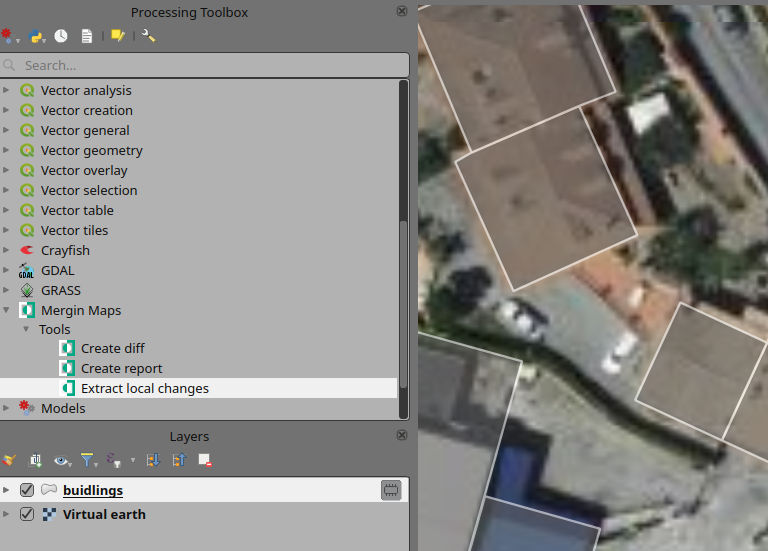
En el cuadro de diálogo de la herramienta debe especificar un directorio con su proyecto Mergin Maps , seleccionar una capa de interés eligiendo entre las capas disponibles o seleccionando un archivo GeoPackage en el directorio del proyecto y la capa en este archivo.
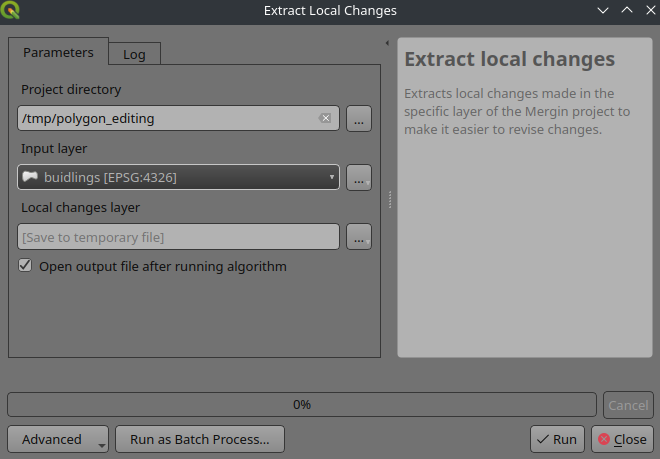
Se creará una capa de salida que contendrá los cambios locales como una capa temporal o regular y se añadirá al proyecto actual. Esta capa tendrá el mismo estilo (tanto para las características como para la tabla de atributos) que las capas producidas por el diálogo Visor de cambios.
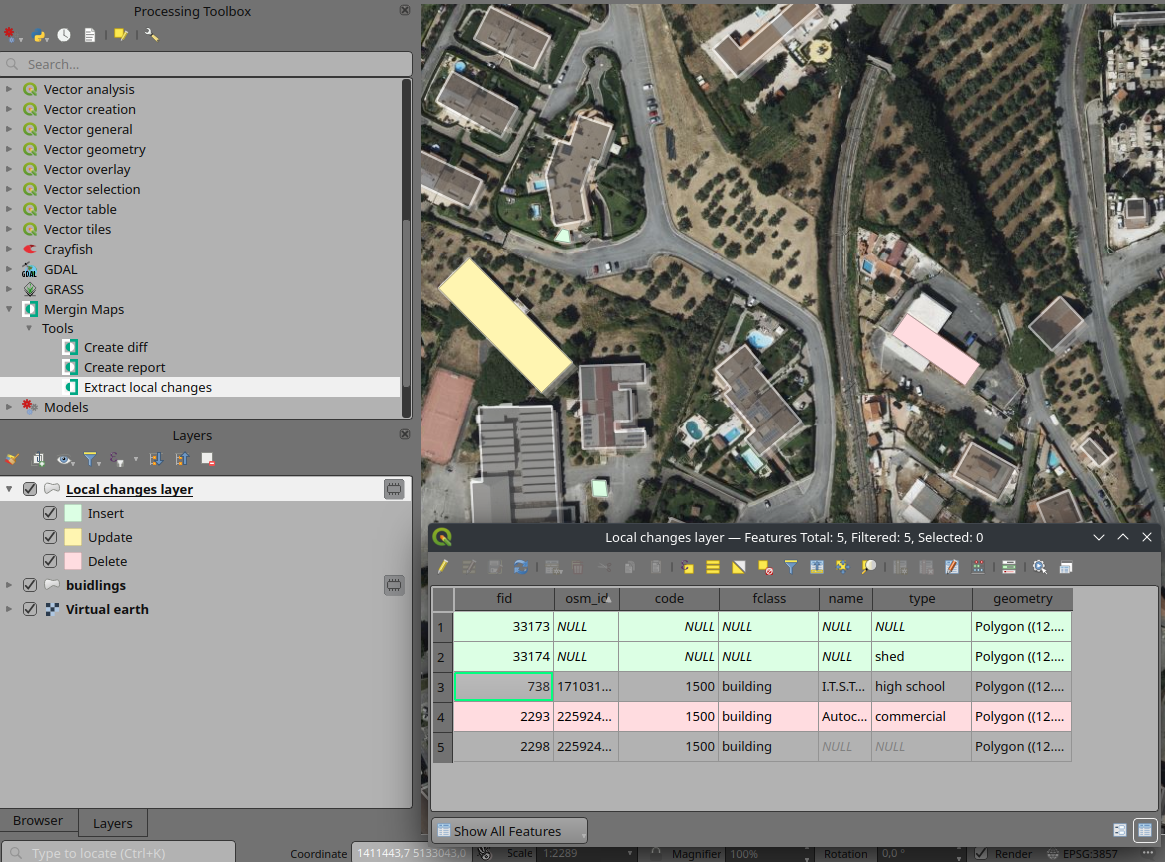
La herramienta "Create diff" resulta útil cuando se necesita revisar los cambios entre dos versiones de la capa en el proyecto Mergin Maps . Esta herramienta también forma parte del plugin Mergin Maps QGIS , y está implementada como un algoritmo de Processing. La herramienta "Create diff" se encuentra en el grupo "Mergin Maps" de la caja de herramientas de Processing.
El cuadro de diálogo de la herramienta es bastante similar al de la herramienta "Extraer cambios locales". Rellene los valores de entrada: directorio de su proyecto Mergin Maps , capa de interés, números de versión inicial y final. Por último, especifique la ubicación de la capa vectorial de salida o deje el campo vacío si desea que sea una capa temporal en su proyecto actual. Tras hacer clic en "Ejecutar", la herramienta solicitará información al servidor y generará una capa vectorial con todos los cambios realizados entre las versiones de capa especificadas. Por ejemplo, si algún valor de campo se cambió en una versión y luego el mismo campo se volvió a cambiar en otra versión, sólo se mostrará el último cambio en el archivo de cambios de salida.
Esta función es un paso más en nuestro esfuerzo por crear una herramienta fácil de usar para la recopilación y gestión de datos en colaboración. Si necesita ayuda o desea compartir su experiencia con el plugin Mergin Maps QGIS , únase a nosotros en la sala de chat de la comunidad, y estaremos encantados de escuchar sus opiniones.

